5.1.1 Thu ngân
Thu ngân, chủ chi nhánh tạo đơn hàng cho khách mới, khách đã có thông tin trên hệ thống với những sản phẩm, dịch vụ, combo, thẻ đã được tạo.
Tại thanh menu chọn mục Thu ngân -> Chọn tab Thu ngân

-> Màn hình hiển thị trang thu ngân, bạn có thấy hai giao diện chính : Danh sách đơn hoặc Đang phục vụ.


Tại màn hình Danh sách đơn nhấn nút Thêm mới hoặc Tìm khách để tạo đơn hàng

Đối với những khách hàng cũ sẽ ấn vào Tìm khách : nhập tên hoặc số điện thoại khách
Sau khi nhấm nút thêm mới sẽ tạo thêm một đơn hàng với khách hàng là khách vãng lai

Để thêm thông tin khách hàng vào đơn, nhấn vào nút Thêm khách mới để tạo khách hàng mới hoặc nhấn nút Tìm khách để tìm kiếm các khách hàng cũ đã có trên hệ thống
Điền thông tin để lưu trữ thông tin khách hàng

Để thêm sản phẩm, dịch vụ, combo, thẻ dịch vụ vào đơn hàng, nhấn vào các sản phẩm, dịch vụ mong muốn

Để tìm kiếm nhanh sản phẩm, dịch vụ, combo, thẻ dịch vụ, nhập tên cần tìm vào ô trong hình

Sau khi thêm sản phẩm vào đơn hàng thành công, nhấn vào nút sửa giá để thay đổi đơn giá của sản phẩm, dịch vụ, combo, thẻ.

Để thêm khuyến mại cho sản phẩm, dịch vụ, combo, thẻ nhấn vào nút thêm khuyến mại để thêm để thực hiện.

Để thêm giảm giá cho sản phẩm, dịch vụ, combo, thẻ nhấn vào nút thêm giảm giá để thêm và thực hiện giảm giá.

Sau khi thêm sản phẩm, dịch vụ, combo, thẻ vào đơn, nếu muốn xóa, nhấn vào biểu tượng "Xóa" tại sản phẩm, dịch vụ, combo, thẻ

Nhấn vào dấu X nếu bạn muốn bỏ các loại giảm giá cho đơn hàng như: giảm giá hóa đơn. giảm giá hạng khách hàng, giảm giá nhóm khách hàng.

Nhấn vào nút Thêm phụ thu, sau đó nhập số tiền phát sinh trong quá trình khách sử dụng dịch vụ hoặc mua sắm sản phẩm, combo, thẻ tại cửa hàng (nếu có) để thêm phụ thu phí của khách vào hóa đơn.

Để thêm voucher cho đơn hàng nhấn nút Thêm voucher, sau đó tại popup danh sách voucher hiện ra nhấn biểu tượng chọn tại voucher anh/chị muốn áp dụng cho hóa đơn của khách. Hóa đơn của khách sẽ giảm theo giá trị voucher đã chọn.

Để thêm cọc cho hóa đơn nhấn nút Thêm cọc, sau đó nhập số tiền cọc khách muốn cọc trước

Ngoài ra, bạn có thể xem ghi chú của nhân viên phục vụ hoặc thu ngân có thể viết ghi chú cần thiết cho đơn hàng. Khi ấn vào
 để xem hoặc
để xem hoặc  để viết.
để viết.

Với các đơn vị có hình thức phục vụ khách tại chỗ, tại màn thu ngân cung cấp thêm tính năng giao đồ và hoàn đồ.
Sau khi thu ngân giao đồ cho khách, bấm chọn
 tại sản phẩm đã giao cho khách, tại popup xác nhận bấm chọn đồng ý
tại sản phẩm đã giao cho khách, tại popup xác nhận bấm chọn đồng ý

-> Hệ thống sẽ hiển thị dấu ![]() tại sản phẩm đã tích chọn, thu ngân sẽ không được phép chỉnh sửa các thông tin liên quan đến sản phẩm đã giao (về số lượng, xóa, sửa giá, thêm khuyến mãi, giảm giá)
tại sản phẩm đã tích chọn, thu ngân sẽ không được phép chỉnh sửa các thông tin liên quan đến sản phẩm đã giao (về số lượng, xóa, sửa giá, thêm khuyến mãi, giảm giá)

Trường hợp khách hàng có nhu cầu hoàn lại sản phẩm đã giao, bấm chọn dấu
 tại sản phẩm khách hoàn trả, tại popup xác nhận bấm chọn đồng ý
tại sản phẩm khách hoàn trả, tại popup xác nhận bấm chọn đồng ý

-> Hệ thống sẽ hiển thị dấu ![]() tại sản phẩm đã tích chọn
tại sản phẩm đã tích chọn

-> Thu ngân thêm sản phẩm tương tự, nhập số lượng thực tế khách hàng mua

-> Thu ngân xóa sản phẩm ban đầu (có biểu tượng hoàn đồ) bằng cách bấm chọn biểu tượng ![]() sau đó chọn đồng ý tại popup xác nhận
sau đó chọn đồng ý tại popup xác nhận

Nhấn nút Thanh toán để mở ra màn hình thứ hai

Khách có thể theo dõi được thu ngân thêm sản phẩm, dịch vụ,... vào hóa đơn của mình tại màn hình thứ hai
Khi thu ngân bấm thanh toán, khách hàng thấy tổng tiền cần thanh toán.
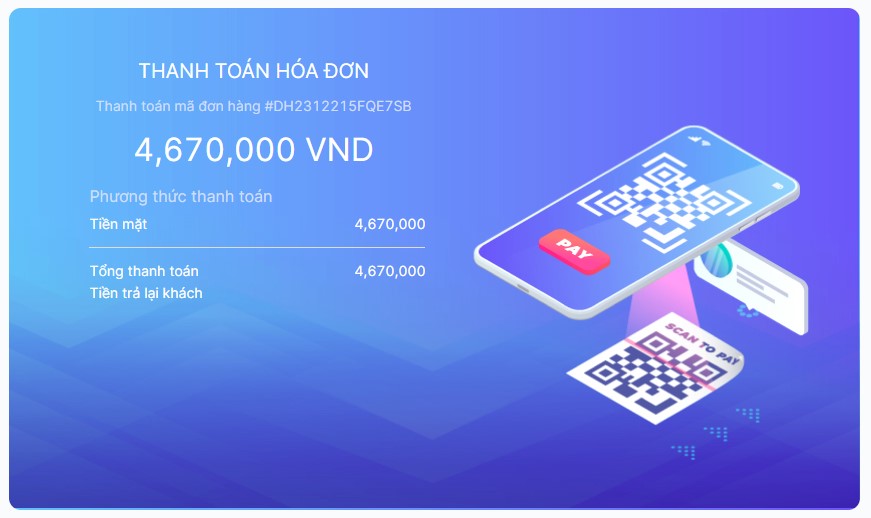
Nếu thu ngân chọn chuyển khoản sẽ hiển thị mã QR trên màn hình
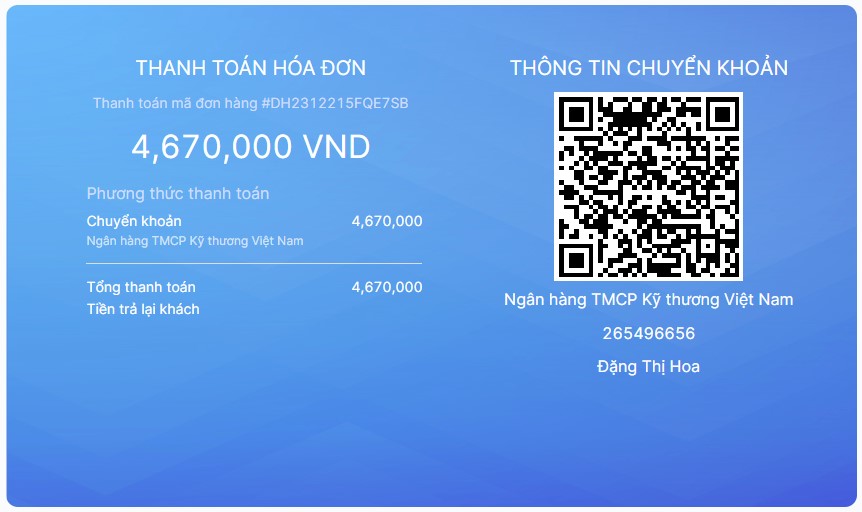
Để thanh toán đơn hàng anh/chị nhấn vào nút Thanh toán, popup thanh toán sẽ mở ra

Mã hóa đơn: mã của đơn hàng (tự sinh)
Phương thức: khách có thể chọn thanh toán bằng tiền mặt, chuyển khoản, quẹt thẻ. Nếu khách hàng là khách cũ, đã từng mua thẻ tiền tại cửa hàng hoặc có một số điểm tích lũy nhất định từ việc mua sắm trước đây, khách hàng đó có thể chọn thanh toán bằng thẻ tiền và điểm.
Thêm: nếu khách hàng muốn thanh toán hóa đơn bằng nhiều phương thức, nhấn thêm để thêm nhiều phương thức trả tiền khác nhau
Ghi chú: mô tả lại điều cần lưu ý của đơn hàng (không bắt buộc nhập)
Nếu trong trường hợp khách hàng thanh toán trả thừa tổng tiền hóa đơn mà khách hàng còn nợ cũ có thể thực hiện trả nợ trực tiếp tại màn thu ngân. Để trả nợ ấn vào ![]() .
.
Sau khi thanh toán, nhấn In hóa đơn để in hóa đơn cho khách

Sau khi thanh toán, nếu khách hàng muốn thay đổi số lượng hoặc mặt hàng trong đơn hàng, anh/chị nhấn nút Hủy hóa đơn để hủy đi đơn hàng đó.

Sau khi thanh toán, ấn nút Hoàn tất để thông tin chi tiết đơn gửi về sms cho khách hàng kiểm tra và theo dõi.

Ngoài ra, bạn có thể xem thông tin tất cả đơn hàng bằng cách tại tab Danh sách đơn, ấn vào nút Tất cả sẽ hiện ra những đơn chưa thanh toán cũng như đã thanh toán thành công.

Tại đây, các đơn hàng chưa thanh toán có thể chỉnh sửa khi ấn vào ![]() . Đồng thời, đơn đã thanh toán thành công thực hiện các thao tác chỉnh sửa
. Đồng thời, đơn đã thanh toán thành công thực hiện các thao tác chỉnh sửa ![]() hoặc xem lại
hoặc xem lại ![]() để quản lý và theo dõi thông tin.
để quản lý và theo dõi thông tin.
Để thực hiện các tính năng khác tại màn thu ngân, ấn vào Tính năng khác.
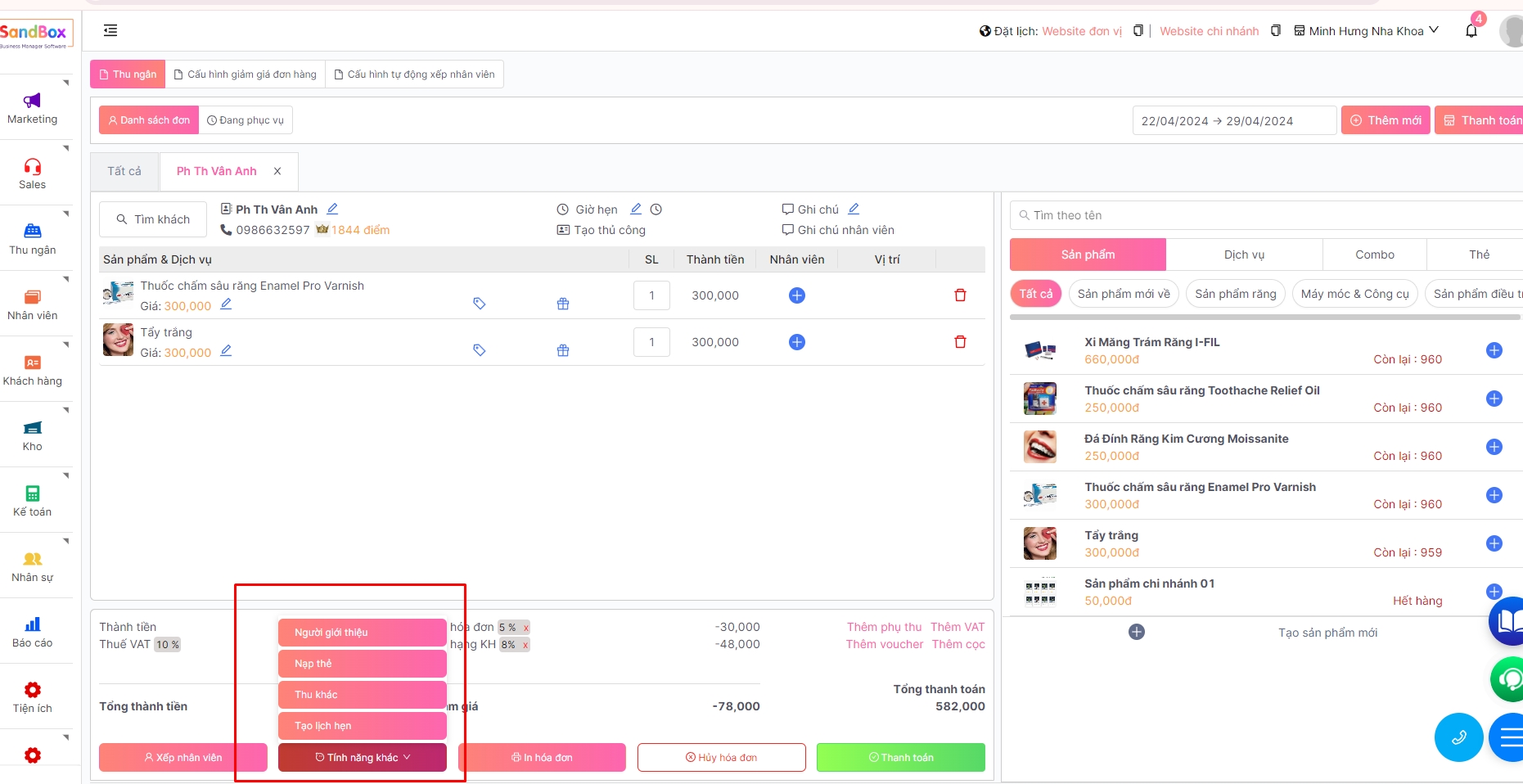
Tính năng người giới thiệu của Sandbox.vn nhằm mục đích lưu trữ và cập nhật thông tin về người giới thiệu, từ đó quản lý và theo dõi quá trình, cung cấp thông tin chi tiết về nguồn gốc và người giới thiệu cụ thể.
Bấm chọn mục Người giới thiệu
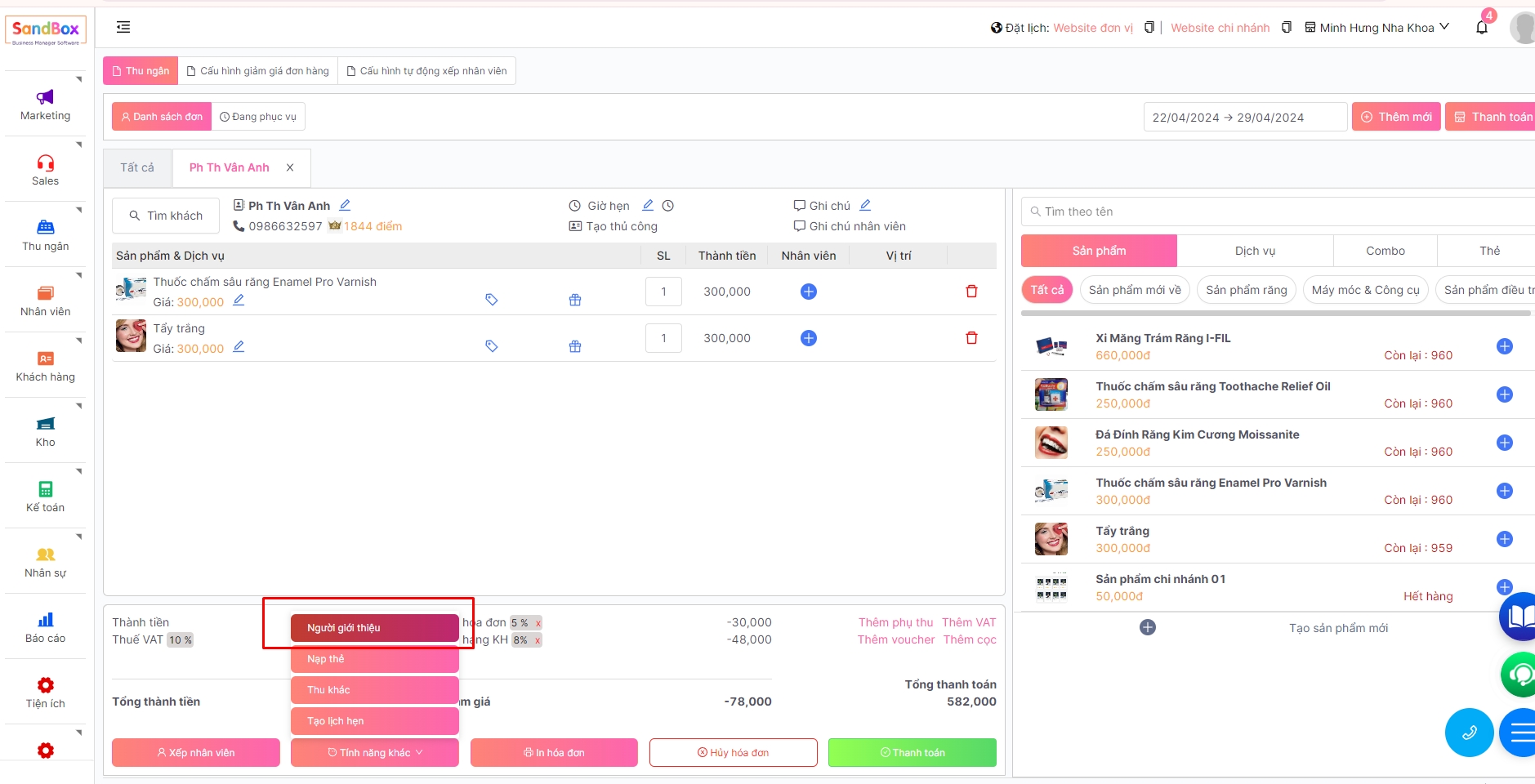
-> Màn hình hiển thị popup Người giới thiệu
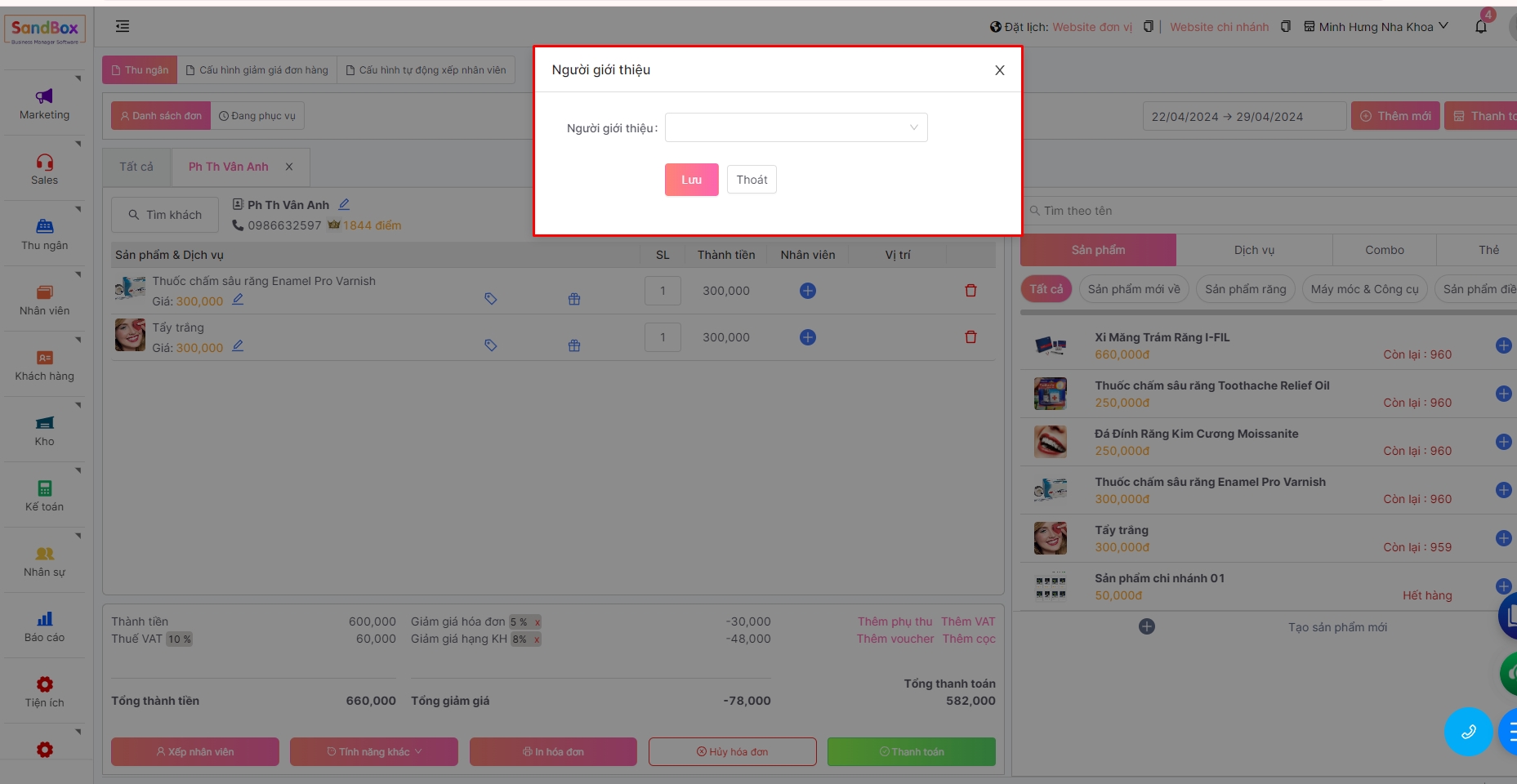
Chọn người giới thiệu.

Sau khi hoàn thành, ấn Lưu để hoàn tất.
Tính năng nạp thẻ của Sandbox.vn nhằm mục đích đáp ứng nhu cầu của khách hàng đã mua thẻ tại doanh nghiệp, cho phép khách nạp thêm tiền vào thẻ một cách dễ dàng và tiện lợi.
Bấm chọn mục Nạp thẻ
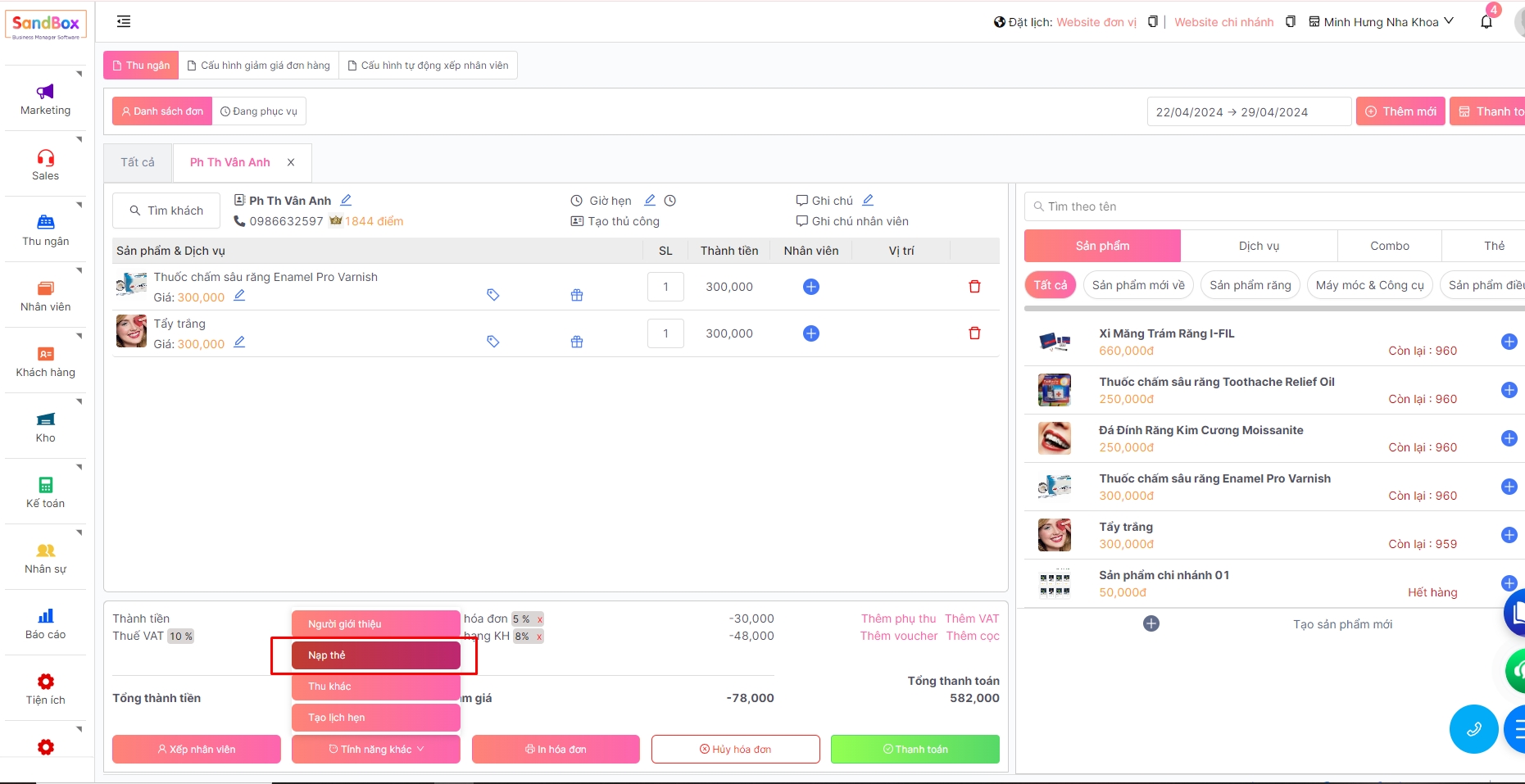
-> Màn hình hiển thị form thông tin nạp thẻ

Nhập các thông tin thẻ cần thiết
Chọn thẻ cần nạp.
Nhập số tiền khách nạp thẻ.
Nhập tiền thưởng.
Thành tiền: Hệ thống tự động tính toán số tiền khách phải trả.
Sau khi hoàn thành, ấn Thanh toán thì tiền vào thẻ khách hàng thành công.
Tính năng thu khác đối với khách hàng khi lên đơn là các khoản phụ phí hoặc chi phí bổ sung mà khách hàng phải trả khi thực hiện đơn hàng như phí vận chuyển, phí dịch vụ ngoài,...
Ấn vào Thu khác
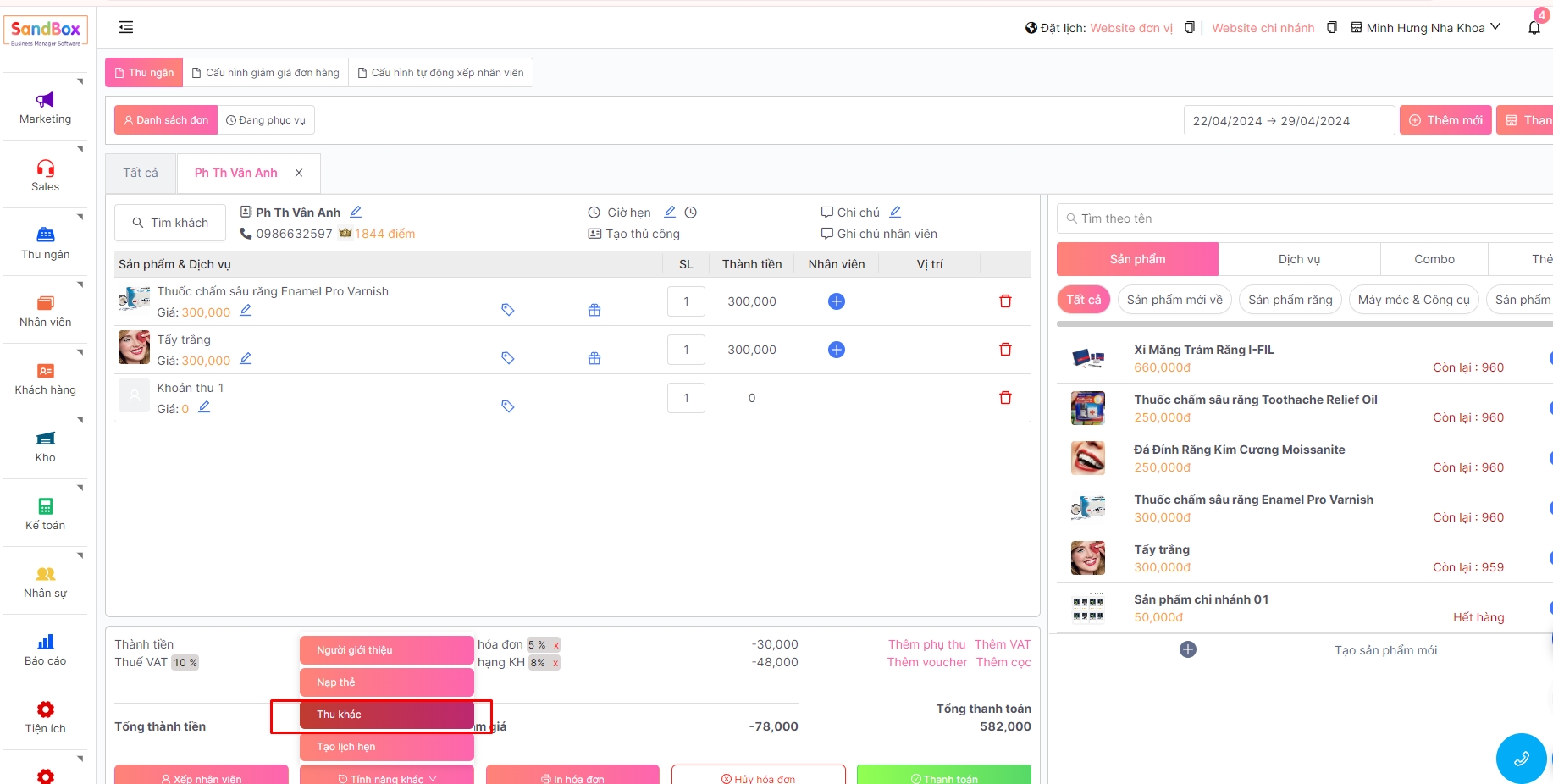
-> Màn hình thu ngân hiển thị form nhập thông tin khoản thu khác
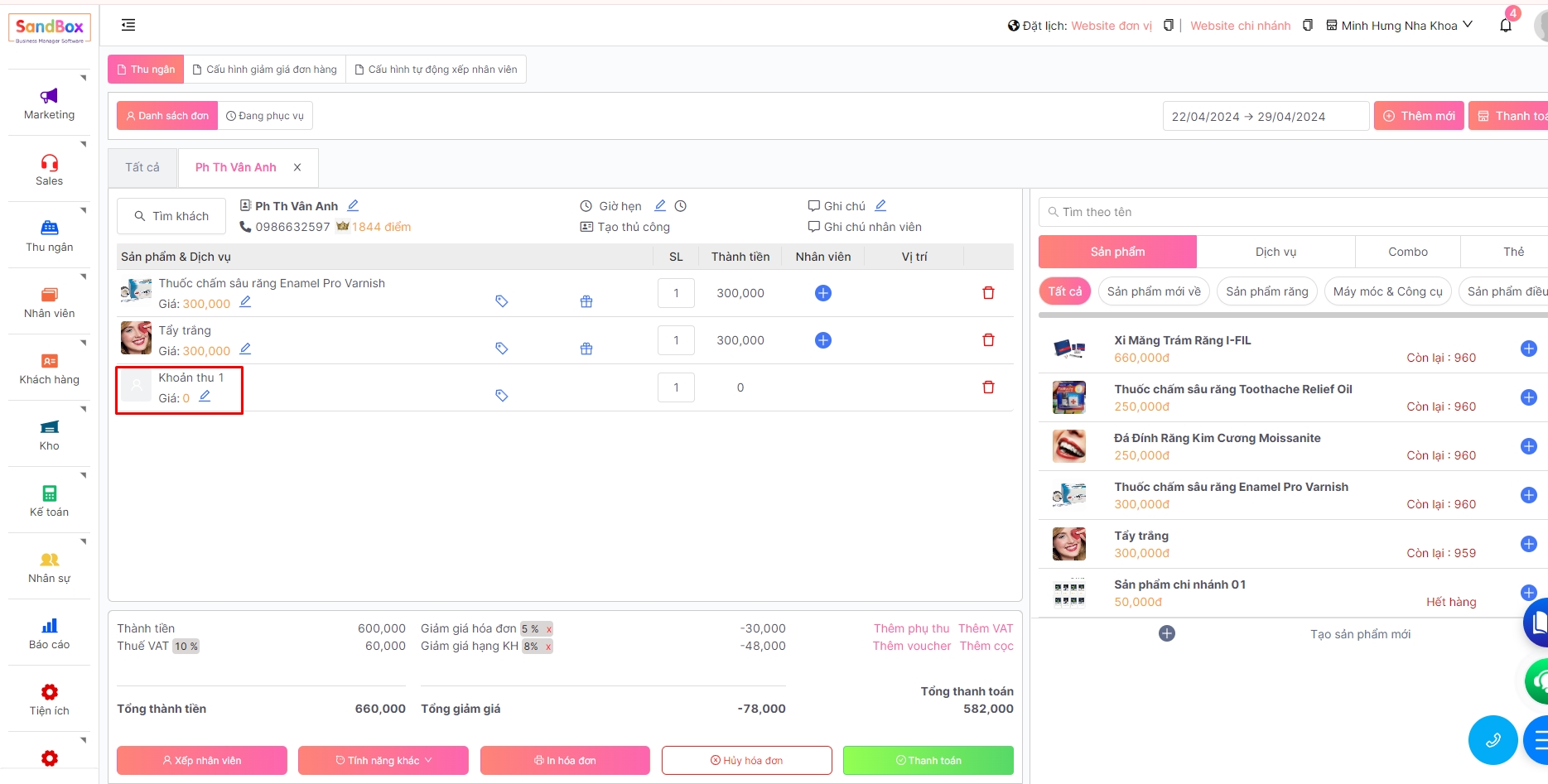
Tại mục "Khoản thu", bạn có thể dễ dàng chỉnh sửa giá bằng cách nhấp vào biểu tượng bút, khi đó sẽ hiển thị một biểu mẫu cho khoản thu. Sau đó, bạn có thể tùy ý điều chỉnh giá theo mong muốn và nhấn nút "Lưu" để áp dụng thay đổi.
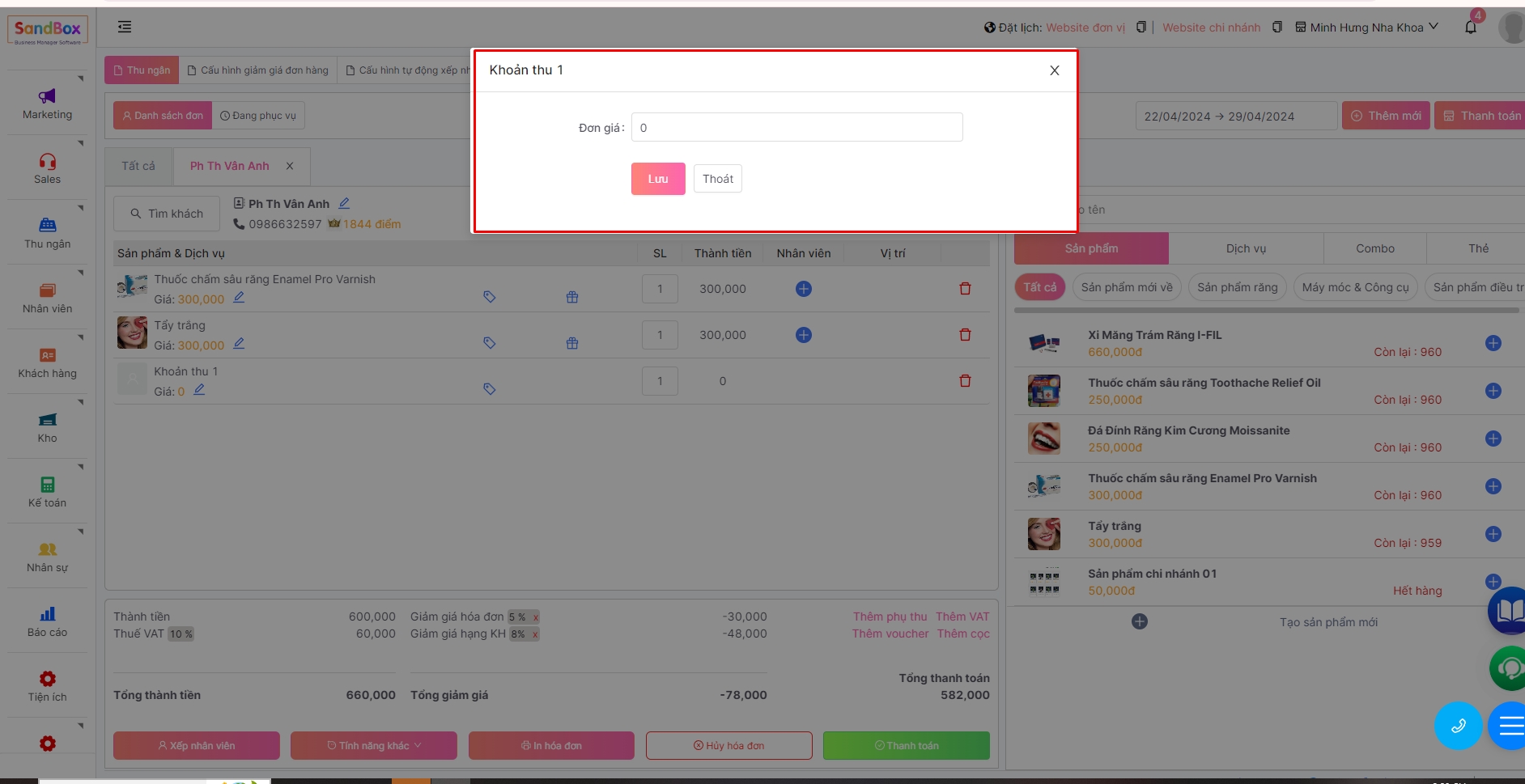
Ngoài ra, bạn có thể thay đổi số lượng khi ấn vào mục số lượng.
Tính năng Tạo lịch hẹn: Cho phép nhân viên tạo lịch hẹn ngay tại màn hình đơn hàng khi gán thông tin của khách hàng
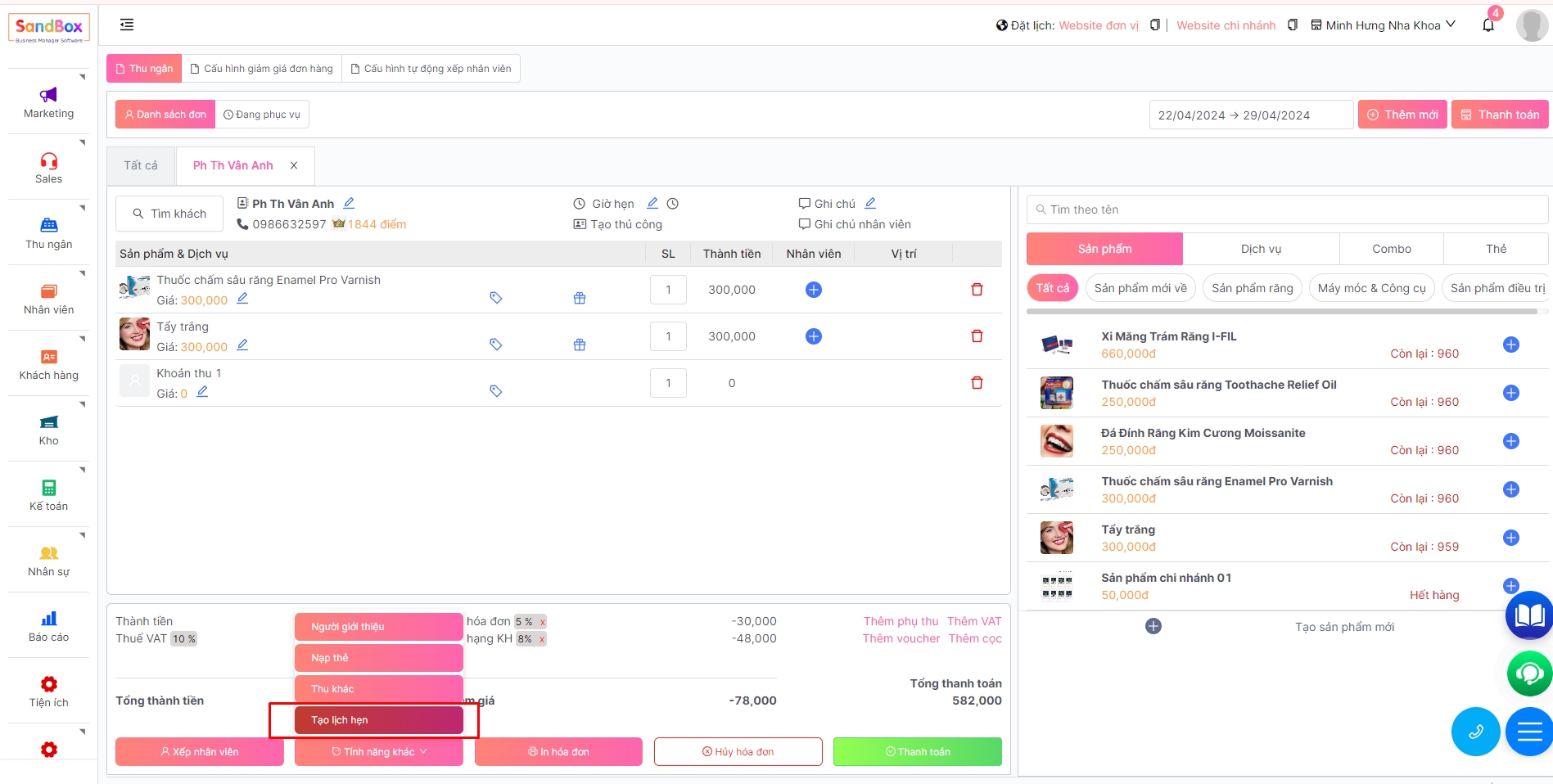
Anh/chị nhấn vào nút Xếp nhân viên để tiến hành xếp nhân viên cho khách.

Tại popup xếp nhân viên, nhấn nút + Người tư vấn, + NV bán hàng, + NV phục vụ để thêm nhân viên tư vấn, bán hàng hoặc phục vụ cho từng sản phẩm, combo, dịch vụ, thẻ trong đơn hàng.

Trong mục Danh sách order, anh/chị có thể theo dõi danh sách các sản phẩm nhân viên/thu ngân thêm vào đơn hàng và đã giao cho khách, theo dõi trạng thái các đơn hàng đã in hay chưa
Sau khi nhân viên hay thu ngân thêm sản phẩm và ấn nút giao hàng ở màn đơn hàng, tại màn Danh sách order sẽ hiển thị thông tin chi tiết các đơn hàng, mặt hàng đã giao trong đơn hàng đó, người cập nhật trạng thái giao hàng là ai

Để thực hiện in đơn, bấm chọn
 để mở giao diện in, bấm chọn nút
để mở giao diện in, bấm chọn nút  để tiến hành in đơn hàng
để tiến hành in đơn hàng

Thu ngân bấm chọn nút
 để xác nhận đã in đơn
để xác nhận đã in đơn

Tại giao diện này, thu ngân có thể sử dụng bộ lọc để theo dõi danh sách in đơn, sau đó bấm chọn
 để hiển thị kết quả tìm kiếm tương ứng
để hiển thị kết quả tìm kiếm tương ứng

Last updated